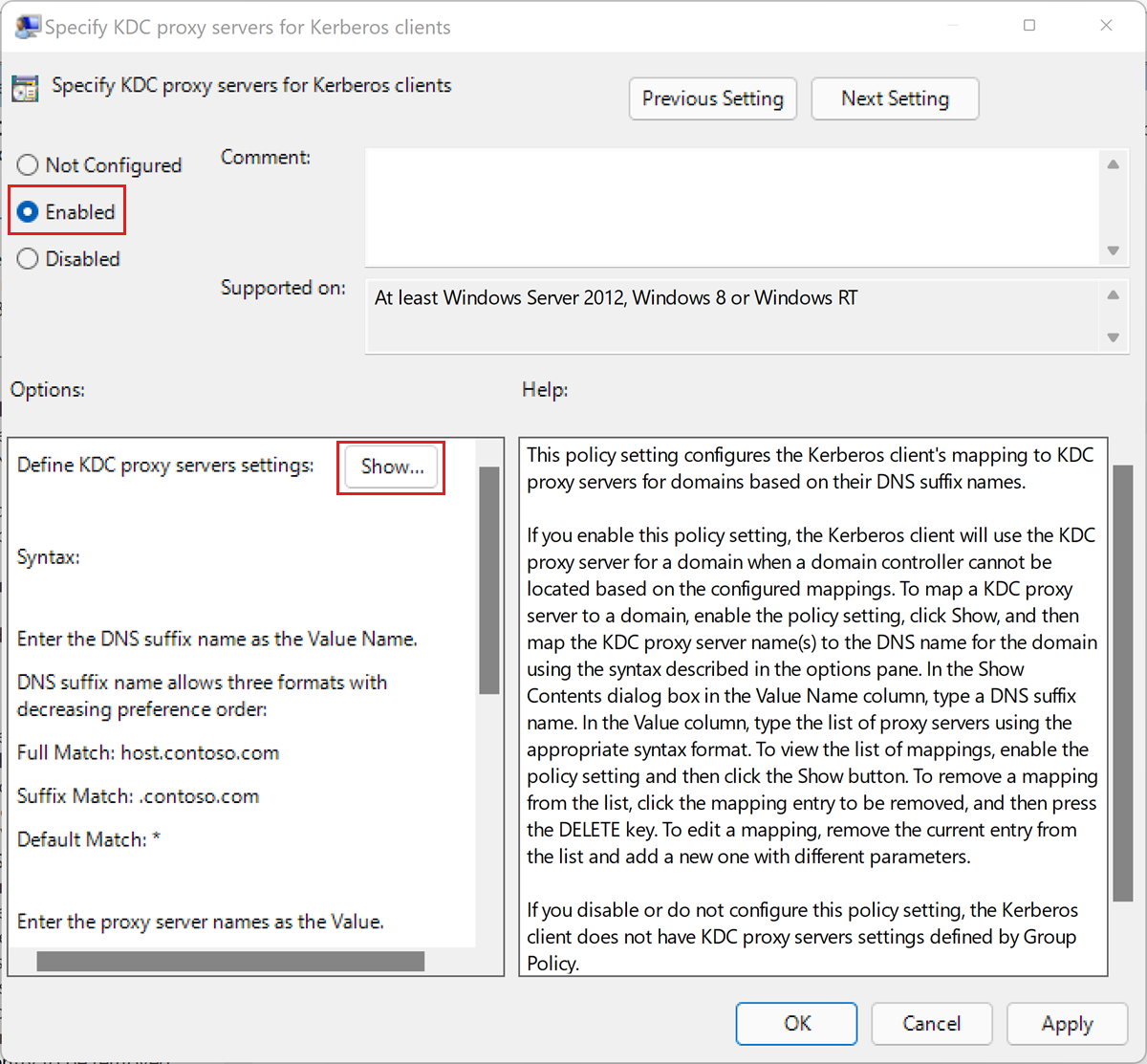Como configurar a Autenticação do Windows para o Microsoft Entra ID com o fluxo baseado na confiança de entrada
Este artigo descreve como implementar o fluxo de autenticação baseada em confiança de entrada para permitir que clientes ingressados no Ative Directory (AD) que executam o Windows 10, Windows Server 2012 ou versões superiores do Windows se autentiquem em uma Instância Gerenciada SQL do Azure usando a Autenticação do Windows.
Este artigo também inclui etapas para girar uma Chave Kerberos para sua conta de serviço no Microsoft Entra ID (anteriormente Azure Ative Directory) e Objeto de Domínio Confiável, e etapas para remover um Objeto de Domínio Confiável e todas as configurações Kerberos, se desejado.
Habilitar o fluxo de autenticação baseado em confiança de entrada é uma etapa na configuração da Autenticação do Windows para a Instância Gerenciada SQL do Azure usando a ID do Microsoft Entra e o Kerberos. O fluxo interativo moderno está disponível para clientes habilitados que executam o Windows 10 20H1, Windows Server 2022 ou uma versão superior do Windows.
Nota
Microsoft Entra ID é o novo nome para o Azure Ative Directory (Azure AD). Estamos atualizando a documentação neste momento.
Permissões
Para concluir as etapas descritas neste artigo, você precisa:
- Um nome de usuário e senha de administrador do Ative Directory local.
- Nome de utilizador e palavra-passe da conta Microsoft Entra Global Administrator.
Pré-requisitos
Para implementar o fluxo de autenticação baseado em confiança de entrada, primeiro, verifique se os seguintes pré-requisitos foram atendidos:
| Pré-requisito | Descrição |
|---|---|
| O cliente tem de ter o Windows 10, o Windows Server 2012 ou uma versão superior do Windows. | |
| Os clientes têm de estar associados ao AD. O domínio tem de ter um nível funcional do Windows Server 2012 ou superior. | Pode determinar se o cliente está associado ao AD ao executar o comando dsregcmd: dsregcmd.exe /status |
| Módulo de Gestão da Autenticação Híbrida do Azure Active Directory. | Este módulo do PowerShell disponibiliza funcionalidades de gestão para a configuração no local. |
| Inquilino do Azure. | |
| A subscrição do Azure tem de estar no mesmo inquilino do Microsoft Entra que quer utilizar na autenticação. | |
| Microsoft Entra Connect instalado. | Ambientes híbridos onde existem identidades no Microsoft Entra ID e no AD. |
Criar e configurar o Objeto de Domínio Confiável Kerberos do Microsoft Entra
Para criar e configurar o Objeto de Domínio Confiável Kerberos do Microsoft Entra, instale o módulo PowerShell de Gerenciamento de Autenticação Híbrida do Azure AD.
Em seguida, você usará o módulo PowerShell de Gerenciamento de Autenticação Híbrida do Azure AD para configurar um Objeto de Domínio Confiável no domínio do AD local e registrar informações de confiança com a ID do Microsoft Entra. Isso cria uma relação de confiança de entrada no AD local, que permite que o Microsoft Entra ID confie no AD local.
Configurar o objeto de domínio confiável
Para configurar o Objeto de Domínio Confiável, primeiro instale o módulo PowerShell de Gerenciamento de Autenticação Híbrida do Azure AD.
Instalar o módulo PowerShell de Gerenciamento de Autenticação Híbrida do Azure AD
Inicie uma sessão do Windows PowerShell com a opção Executar como administrador .
Instale o módulo PowerShell de Gerenciamento de Autenticação Híbrida do Azure AD usando o script a seguir. O script:
- Habilita o TLS 1.2 para comunicação.
- Instala o provedor de pacotes NuGet.
- Registra o repositório PSGallery.
- Instala o módulo PowerShellGet.
- Instala o módulo PowerShell de Gerenciamento de Autenticação Híbrida do Azure AD.
- O PowerShell de Gerenciamento de Autenticação Híbrida do Azure AD usa o módulo AzureADPreview, que fornece o recurso avançado de gerenciamento do Microsoft Entra.
- Para proteger contra conflitos de instalação desnecessários com o módulo Azure AD PowerShell, este comando inclui o sinalizador de opção –AllowClobber.
[Net.ServicePointManager]::SecurityProtocol = [Net.SecurityProtocolType]::Tls12
Install-PackageProvider -Name NuGet -Force
if (@(Get-PSRepository | ? {$_.Name -eq "PSGallery"}).Count -eq 0){
Register-PSRepository -DefaultSet-PSRepository -Name "PSGallery" -InstallationPolicy Trusted
}
Install-Module -Name PowerShellGet -Force
Install-Module -Name AzureADHybridAuthenticationManagement -AllowClobber
Criar o objeto de domínio confiável
Inicie uma sessão do Windows PowerShell com a opção Executar como administrador .
Defina os parâmetros comuns. Personalize o script abaixo antes de executá-lo.
- Defina o
$domainparâmetro como seu nome de domínio do Ative Directory local. - Quando solicitado pelo
Get-Credential, insira um nome de usuário e uma senha de administrador do Ative Directory local. - Defina o parâmetro como o nome de usuário de uma conta privilegiada de Administrador Global para acesso à
$cloudUserNamenuvem do Microsoft Entra.
Nota
Se desejar usar sua conta de login atual do Windows para seu acesso ao Ative Directory local, ignore a etapa em que as
$domainCredcredenciais são atribuídas ao parâmetro. Se você adotar essa abordagem, não inclua o-DomainCredentialparâmetro nos comandos do PowerShell seguindo esta etapa.$domain = "your on-premesis domain name, for example contoso.com" $domainCred = Get-Credential $cloudUserName = "Azure AD user principal name, for example admin@contoso.onmicrosoft.com"- Defina o
Verifique as configurações de domínio Kerberos atuais.
Execute o seguinte comando para verificar as configurações Kerberos atuais do seu domínio:
Get-AzureAdKerberosServer -Domain $domain ` -DomainCredential $domainCred ` -UserPrincipalName $cloudUserNameSe esta for a primeira vez que chamará qualquer comando do Microsoft Entra Kerberos, você será solicitado para o acesso à nuvem do Microsoft Entra.
- Introduza a palavra-passe da sua conta de Administrador Global do Microsoft Entra.
- Se a sua organização usa outros métodos de autenticação modernos, como a autenticação multifator Microsoft Entra ou o Smart Card, siga as instruções solicitadas para entrar.
Se esta for a primeira vez que você estiver definindo as configurações do Microsoft Entra Kerberos, o cmdlet Get-AzureAdKerberosServer exibirá informações vazias, como na saída de exemplo a seguir:
ID : UserAccount : ComputerAccount : DisplayName : DomainDnsName : KeyVersion : KeyUpdatedOn : KeyUpdatedFrom : CloudDisplayName : CloudDomainDnsName : CloudId : CloudKeyVersion : CloudKeyUpdatedOn : CloudTrustDisplay :Se o seu domínio já oferecer suporte à autenticação FIDO, o cmdlet exibirá as informações da
Get-AzureAdKerberosServerconta de serviço do Microsoft Entra, como na saída de exemplo a seguir. OCloudTrustDisplaycampo retorna um valor vazio.ID : 25614 UserAccount : CN=krbtgt-AzureAD, CN=Users, DC=aadsqlmi, DC=net ComputerAccount : CN=AzureADKerberos, OU=Domain Controllers, DC=aadsqlmi, DC=net DisplayName : krbtgt_25614 DomainDnsName : aadsqlmi.net KeyVersion : 53325 KeyUpdatedOn : 2/24/2022 9:03:15 AM KeyUpdatedFrom : ds-aad-auth-dem.aadsqlmi.net CloudDisplayName : krbtgt_25614 CloudDomainDnsName : aadsqlmi.net CloudId : 25614 CloudKeyVersion : 53325 CloudKeyUpdatedOn : 2/24/2022 9:03:15 AM CloudTrustDisplay :Adicione o objeto de domínio confiável.
Execute o cmdlet Set-AzureAdKerberosServer PowerShell para adicionar o Objeto de Domínio Confiável. Certifique-se de incluir
-SetupCloudTrusto parâmetro. Se não houver uma conta de serviço do Microsoft Entra, esse comando criará uma nova conta de serviço do Microsoft Entra. Este comando só criará o objeto Domínio Confiável solicitado se houver uma conta de serviço do Microsoft Entra.Set-AzureADKerberosServer -Domain $domain -UserPrincipalName $cloudUserName -DomainCredential $domainCred -SetupCloudTrustNota
Em uma floresta de vários domínios, para evitar o erro LsaCreateTrustedDomainEx 0x549 ao executar o comando em um domínio filho:
- Execute o comando no domínio raiz (parâmetro include
-SetupCloudTrust). - Execute o mesmo comando no domínio filho sem o
-SetupCloudTrustparâmetro.
Depois de criar o Objeto de Domínio Confiável, você pode verificar as Configurações Kerberos atualizadas usando o
Get-AzureAdKerberosServercmdlet PowerShell, conforme mostrado na etapa anterior. Se o cmdlet tiver sido executado com êxito com o parâmetro, oSet-AzureAdKerberosServer-SetupCloudTrustCloudTrustDisplaycampo deverá retornarMicrosoft.AzureAD.Kdc.Service.TrustDisplay, como na saída de exemplo a seguir:ID : 25614 UserAccount : CN=krbtgt-AzureAD, CN=Users, DC=aadsqlmi, DC=net ComputerAccount : CN=AzureADKerberos, OU=Domain Controllers, DC=aadsqlmi, DC=net DisplayName : krbtgt_25614 DomainDnsName : aadsqlmi.net KeyVersion : 53325 KeyUpdatedOn : 2/24/2022 9:03:15 AM KeyUpdatedFrom : ds-aad-auth-dem.aadsqlmi.net CloudDisplayName : krbtgt_25614 CloudDomainDnsName : aadsqlmi.net CloudId : 25614 CloudKeyVersion : 53325 CloudKeyUpdatedOn : 2/24/2022 9:03:15 AM CloudTrustDisplay : Microsoft.AzureAD.Kdc.Service.TrustDisplayNota
As nuvens soberanas do Azure exigem a configuração da
TopLevelNamespropriedade, que é definida porwindows.netpadrão. As implantações de nuvem soberana do Azure da Instância Gerenciada do SQL usam um nome de domínio de nível superior diferente, comousgovcloudapi.netpara o Azure US Government. Defina seu Objeto de Domínio Confiável para esse nome de domínio de nível superior usando o seguinte comando do PowerShell:Set-AzureADKerberosServer -Domain $domain -DomainCredential $domainCred -CloudCredential $cloudCred -SetupCloudTrust -TopLevelNames "usgovcloudapi.net,windows.net". Você pode verificar a configuração com o seguinte comando do PowerShell:Get-AzureAdKerberosServer -Domain $domain -DomainCredential $domainCred -UserPrincipalName $cloudUserName | Select-Object -ExpandProperty CloudTrustDisplay.- Execute o comando no domínio raiz (parâmetro include
Configurar o GPO (Objeto de Política de Grupo)
Identifique sua ID de locatário do Microsoft Entra.
Implante a seguinte configuração de Diretiva de Grupo em máquinas cliente usando o fluxo de entrada baseado em confiança:
Edite a configuração de política Modelos Administrativos\Sistema\Kerberos\Especificar servidores proxy KDC para clientes Kerberos.
Selecione Ativado.
Em Opções, selecione Mostrar.... Isso abre a caixa de diálogo Mostrar conteúdo.
Defina as configurações dos servidores proxy KDC usando mapeamentos da seguinte maneira. Substitua sua ID de locatário do
your_Azure_AD_tenant_idMicrosoft Entra pelo espaço reservado. Observe o espaço a seguirhttpse antes do fechamento/no mapeamento de valores.Nome do valor valor KERBEROS.MICROSOFTONLINE.COM <https login.microsoftonline.com:443: your_Azure_AD_tenant_id/kerberos />Selecione OK para fechar a caixa de diálogo 'Mostrar conteúdo'.
Selecione Aplicar na caixa de diálogo 'Especificar servidores proxy KDC para clientes Kerberos'.
Girar a chave Kerberos
Você pode alternar periodicamente a Chave Kerberos para a conta de serviço Microsoft Entra criada e o Objeto de Domínio Confiável para fins de gerenciamento.
Set-AzureAdKerberosServer -Domain $domain `
-DomainCredential $domainCred `
-UserPrincipalName $cloudUserName -SetupCloudTrust `
-RotateServerKey
Depois que a chave é girada, leva várias horas para propagar a chave alterada entre os servidores KDC Kerberos. Devido a este tempo de distribuição de chaves, você pode girar a chave uma vez dentro de 24 horas. Se você precisar girar a chave novamente dentro de 24 horas por qualquer motivo, por exemplo, logo após a criação do Objeto de Domínio Confiável, você pode adicionar o -Force parâmetro:
Set-AzureAdKerberosServer -Domain $domain `
-DomainCredential $domainCred `
-UserPrincipalName $cloudUserName -SetupCloudTrust `
-RotateServerKey -Force
Remover o objeto de domínio confiável
Você pode remover o Objeto de Domínio Confiável adicionado usando o seguinte comando:
Remove-AzureADKerberosTrustedDomainObject -Domain $domain `
-DomainCredential $domainCred `
-UserPrincipalName $cloudUserName
Este comando removerá apenas o Objeto de Domínio Confiável. Se o seu domínio suportar a autenticação FIDO, pode remover o Objeto de Domínio Fidedigno enquanto mantém a conta de serviço Microsoft Entra necessária para o serviço de autenticação FIDO.
Remover todas as configurações do Kerberos
Você pode remover a conta de serviço do Microsoft Entra e o objeto de domínio confiável usando o seguinte comando:
Remove-AzureAdKerberosServer -Domain $domain `
-DomainCredential $domainCred `
-UserPrincipalName $cloudUserName
Próximos passos
Saiba mais sobre como implementar a Autenticação do Windows para entidades do Microsoft Entra na Instância Gerenciada SQL do Azure:
- Configurar o Azure SQL Managed Instance para a Autenticação do Windows no Microsoft Entra ID
- O que é a Autenticação do Windows para principais do Microsoft Entra no Azure SQL Managed Instance?
- Como configurar a Autenticação do Windows para o Azure SQL Managed Instance com o Microsoft Entra ID e o Kerberos
Comentários
Brevemente: Ao longo de 2024, vamos descontinuar progressivamente o GitHub Issues como mecanismo de feedback para conteúdos e substituí-lo por um novo sistema de feedback. Para obter mais informações, veja: https://aka.ms/ContentUserFeedback.
Submeter e ver comentários